配置Cacti
通过Web用户界面完成大量Cacti配置。 但是,您仍需要手动配置数据库,如清单7-19所示。
清单7-19 配置仙人掌
安装Cacti后,您需要对其进行配置。 首先,让我们启动Apache,MySQL和SNMPD。 用户界面需要Apache,用于存储有关绘制值的数据的MySQL,查询本地主机需要SNMPD。
$ sudo service httpd start$ sudo service mysqld start$ sudo service snmpd start您还需要确保在重新引导系统时启动所有三个服务,并且可以使用chkconfig命令执行此操作。
$ sudo /sbin/chkconfig --levels 345 httpd on$ sudo /sbin/chkconfig --levels 345 mysqld on$ sudo /sbin/chkconfig --levels 345 snmpd on需要为Cacti创建MySQL数据库。 您可以通过登录MySQL并使用create database命令来完成此操作。 之后,必须授予用户cacti对Cacti数据库的完全访问权限。
mysql> create database cacti;mysql> GRANT ALL ON cacti.* TO cacti@localhost IDENTIFIED BY 'your-password-here';mysql> FLUSH privileges;mysql> quit;现在已经创建了数据库,您必须创建数据库模式。 Cacti包含一个名为cacti.sql的文件,其中包含模式。 通过使用rpm -ql命令,您可以找到cacti.sql并将其加载到MySQL中。
$ rpm -ql cacti | grep cacti.sql$ mysql -D cacti -u cacti -p < /usr/share/doc/cacti-0.8.8b/cacti.sqlCacti使用PHP作为其Web前端,您必须让PHP知道如何访问您创建的数据库,因此编辑db.php文件并从数据库配置中输入值。 在这种情况下,假设数据库与Cacti在同一主机上运行; 所以,database_hostname是localhost。
$ sudo vi /etc/cacti/db.php/* make sure these values reflect your actual database/host/user/password */$database_type = "mysql";$database_default = "cacti";$database_hostname = "localhost";$database_username = "cacti";$database_password = "your-password-here";$database_port = "3306";$database_ssl = false;自从使用Apache以来,您必须配置Apache以允许访问Cacti。 您可以通过在/etc/httpd/conf.d的Apache配置目录中创建名为cacti.conf的文件来完成此操作。 如果您使用yum安装,则此文件已存在; 只需确保更改/ usr / share / cacti的允许字段以包含您的网络,以便您可以浏览用户界面。
$ sudo vi /etc/httpd/conf.d/cacti.confAlias /cacti /usr/share/cacti Order Deny,Allow Deny from all Allow from 将Cacti配置添加到Apache后,重新启动Apache。
$ sudo /etc/init.d/httpd restartCacti使用cron作业通过SNMP轮询客户端。 您必须为用户cacti编辑cron并“取消注释”轮询器以开始轮询。
$ sudo vi /etc/cron.d/cacti#Uncomment the following line*/5 * * * * cacti /usr/bin/php /usr/share/cacti/poller.php > /dev/null 2>&1基于Web的配置
完成基于命令行的配置后,必须从基于Web的用户界面继续配置。 访问http:// / cacti的用户界面。 您应该看到的第一个屏幕是图7-4中所示的屏幕。 单击“下一步”继续。
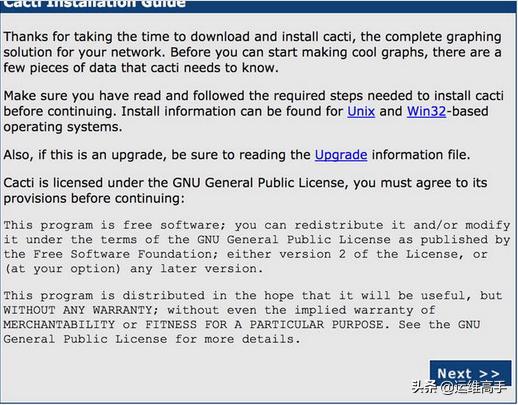
下一个屏幕应该如图7-5所示。 如果尚未选择,请确保选择“新安装”,然后单击“下一步”。

最重要的设置在第三个屏幕中,如图7-6所示。 在这里,您应该验证显示的所有二进制文件的路径。 如果找不到一个或多个二进制文件,请返回系统并使用yum安装二进制文件,然后重新加载Cacti页面以查看是否找到了二进制文件。 如果您错过了任何二进制文件,您将在以后遇到Cacti问题,因此请在继续操作之前立即修复它。
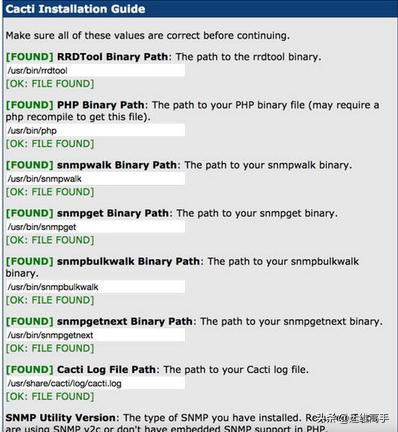
至此,Cacti已经准备好了。 您现在可以开始添加主机以查看趋势分析信息,如下一节中所述。 示例Cacti服务器如图7-7所示。
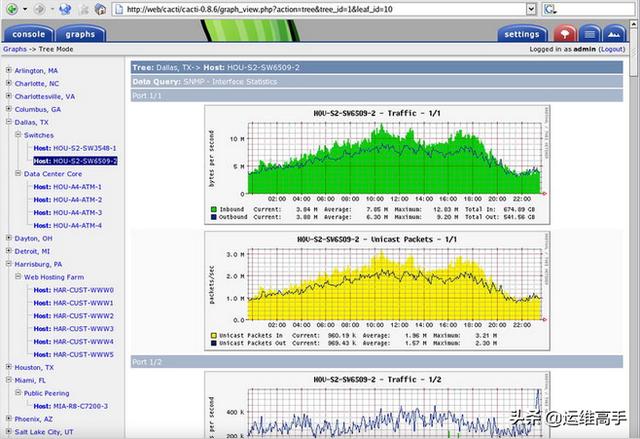




















 1518
1518

 被折叠的 条评论
为什么被折叠?
被折叠的 条评论
为什么被折叠?








